投稿日:2021年1月3日
太陽系シリーズとして、今回は太陽を作ってみたいと思います。
▼いきなりですが、こちらが完成品です。
▼太陽の素材は、前回ご紹介したSolar System Scope よりダウンロードします。
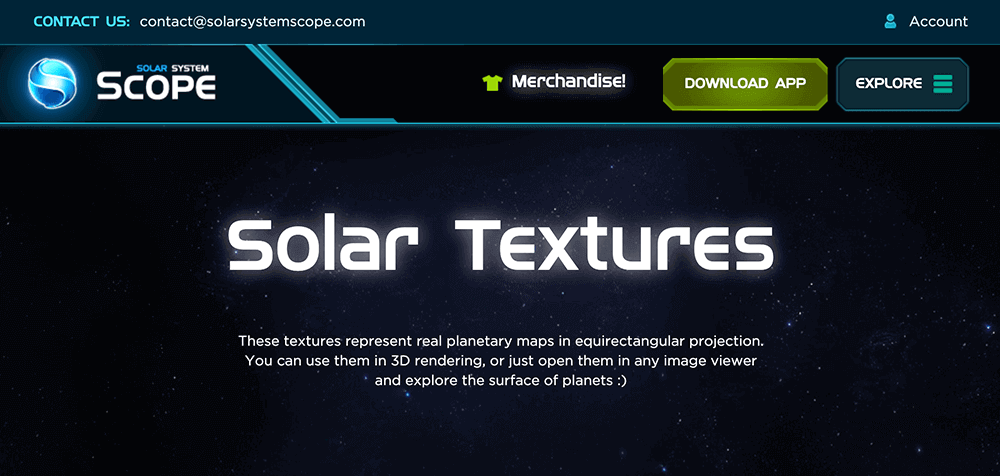
▲Solar System Scope のトップページ。
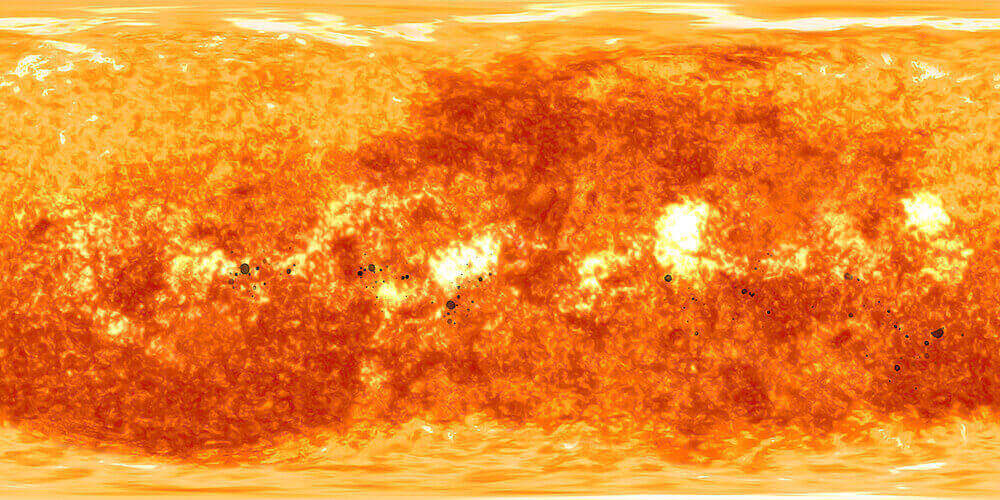
▲ダウンロードした太陽のテクスチャー。
少しリアルにするため黒点をつけてみました。
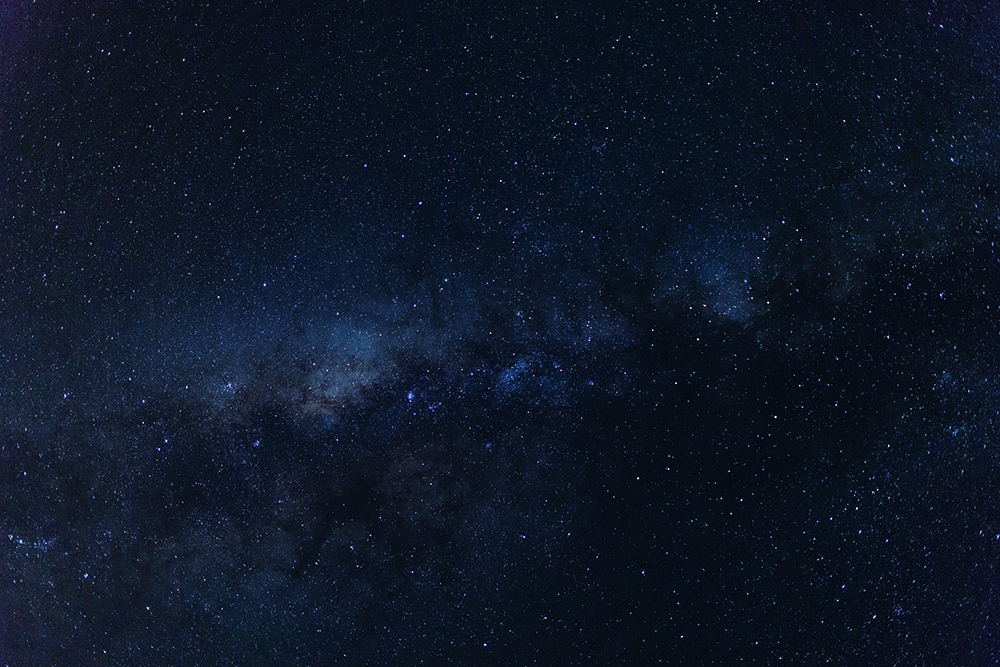
▲背景の星空はこちらを使用します。
少しトーンカーブで色調とコントラストを調整します。
PAKUTASO さまより使用させていただきました。
利用規約
▲効果音として使用させていただきました。
DOVA-SYNDOMEからTakumi Higashiさまの作品 です。
利用規約
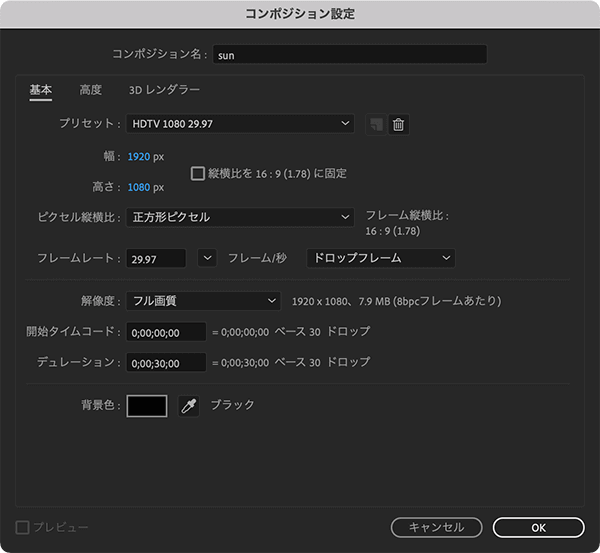
▲プロジェクト、コンポジションを新規作成します。
いつものようにフルHDにします。
時間は30秒にしておきましょう。
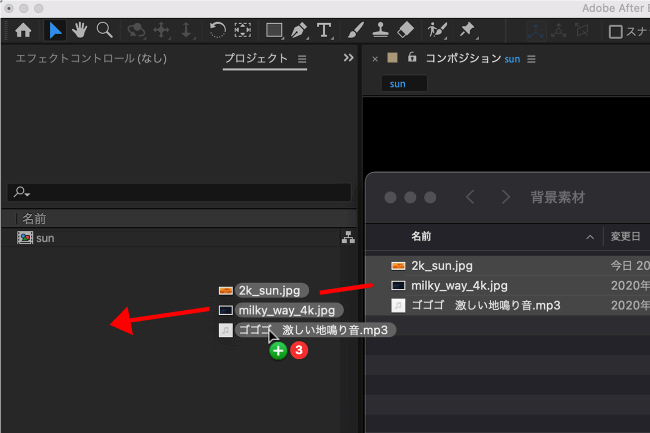
▲こちらも、いつものように素材をプロジェクトウィンドウに読み込みます。
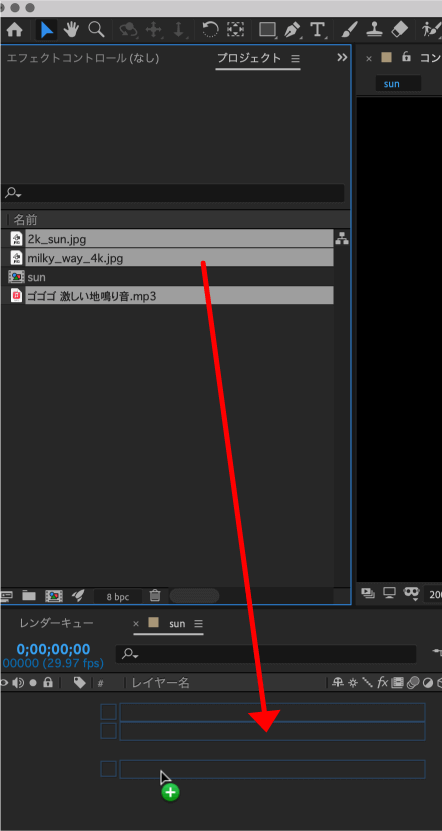
▲作成したコンポジションに配置します。
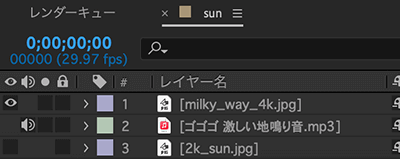
▲テクスチャーの「2k_sun.jpg」は後ほどORBのマテリアルにするので非表示にします。
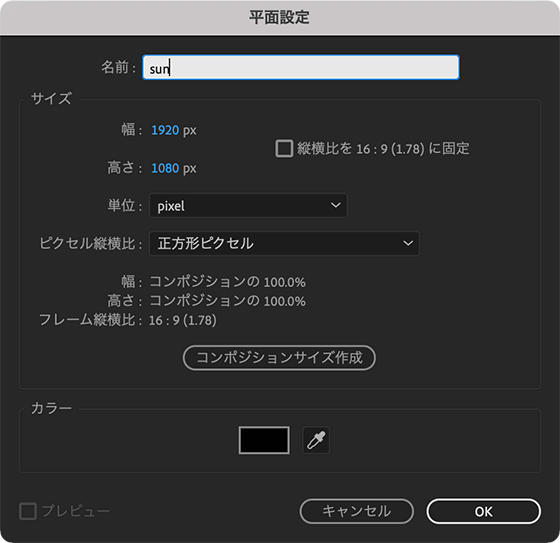
▲新規平面を作成します。
名前は「sun」にします。
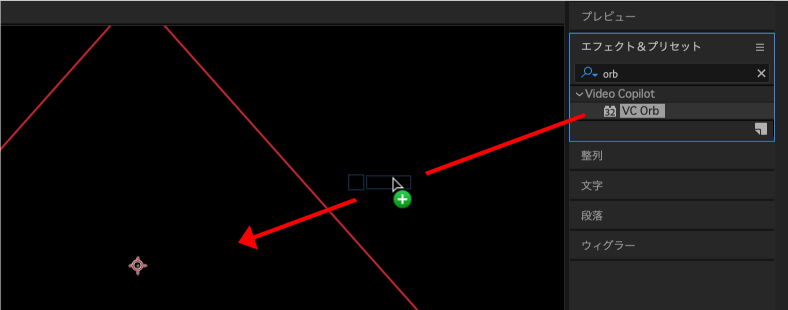
▲作成した平面に「エフェクト&プリセット」からORBをドラッグ&ドロップします。
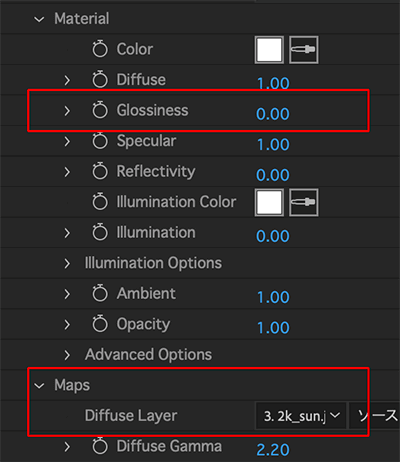
▲ORBのエフェクトコントロールからGlossinessを「0」に、MapsのDiffuse Layerに先ほど登録したテクスチャー「2k_sun.jpg」を設定します。
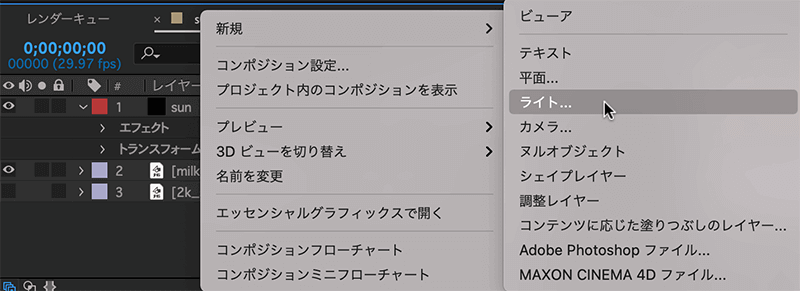
▲さらにコンポジションを右クリックで新規 > ライト を選択しライトを作成します。
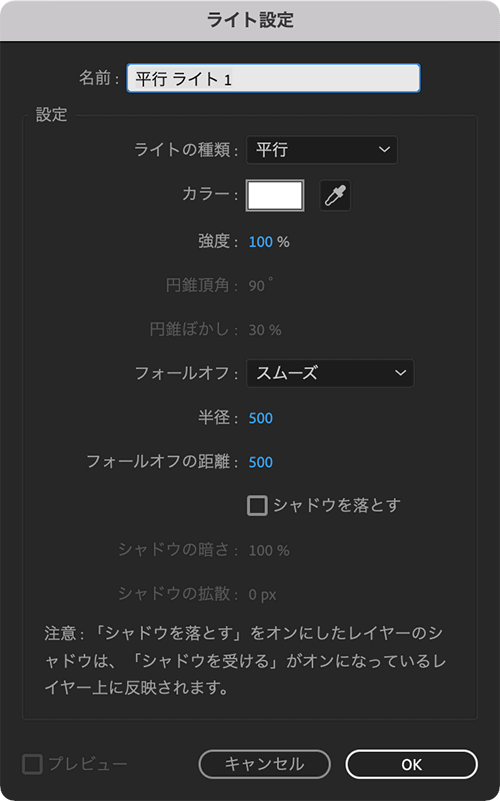
▲とりあえず上図で作成します。
明るさなどは後ほど調整します。
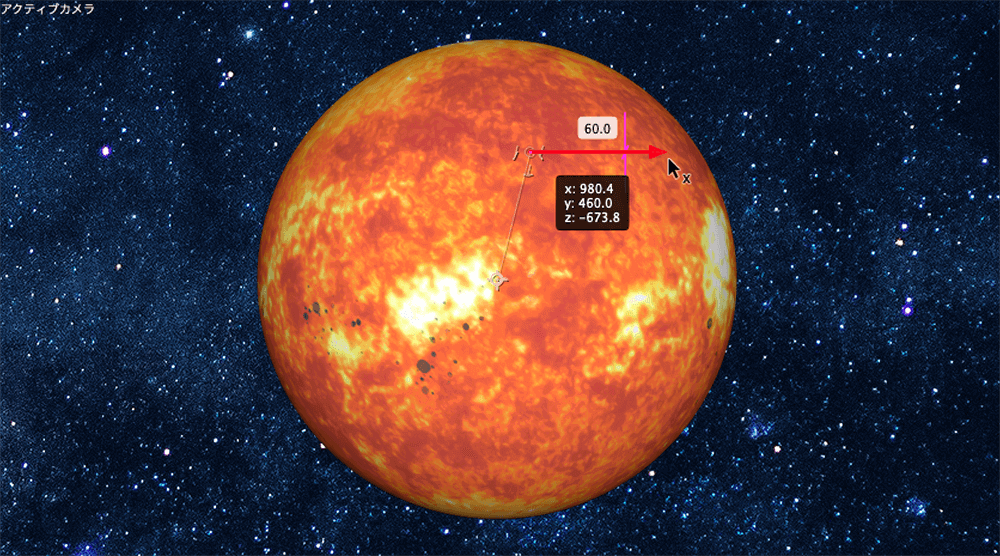
▲太陽に陰があったらおかしいので、ライトの位置を調整します。
Commandキー(WindowsではControlキー)を押しながらだと基準点を太陽の中心に固定したままライトを移動できます。
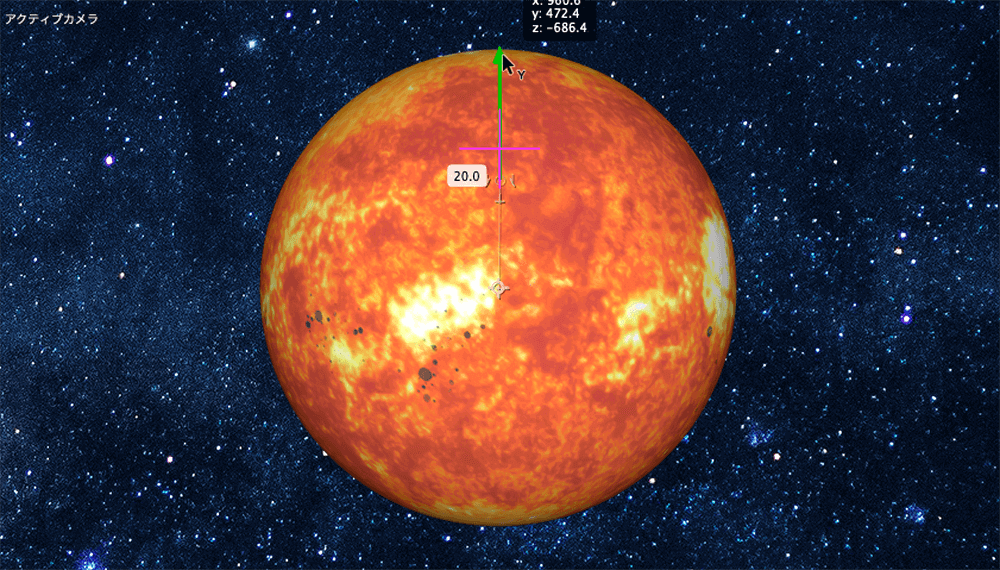
▲同様にY座標も調整します。
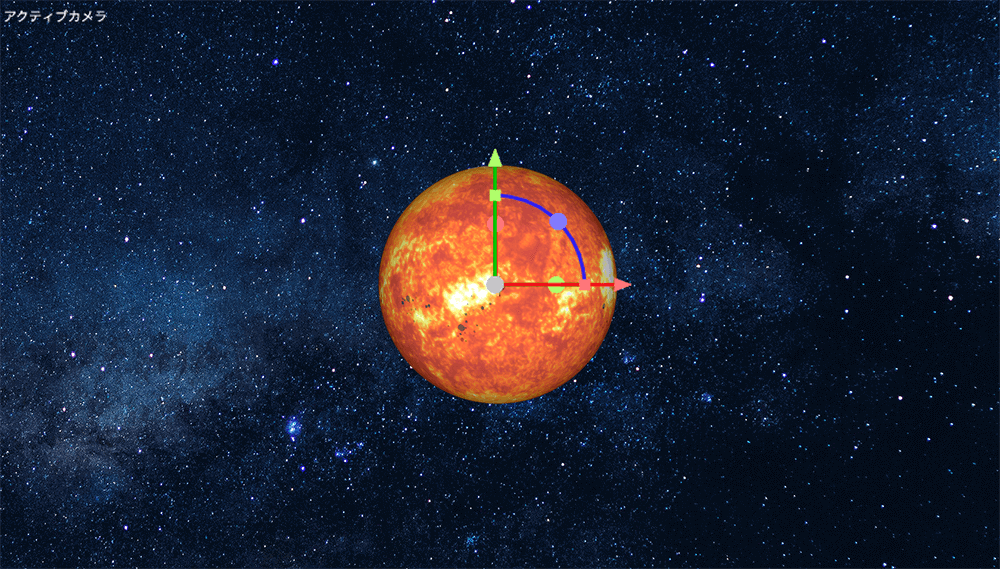
▲ここまでの結果です。
まだまだ太陽と呼ぶには相応しくないですね。。。
太陽の表面の複雑さを再現できないか検証してみましょう。
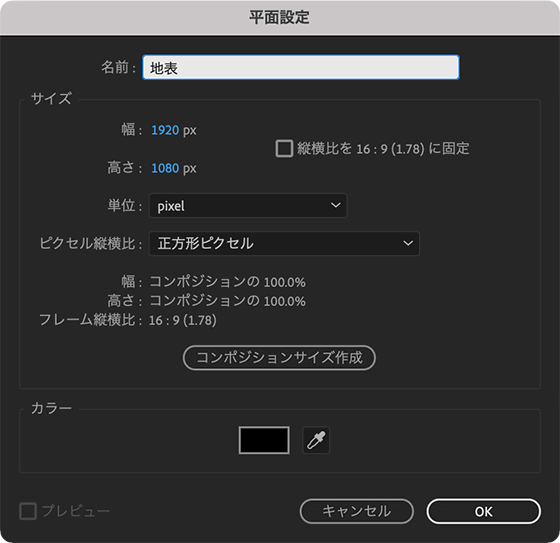
▲任意の名前で新規平面を作成します。
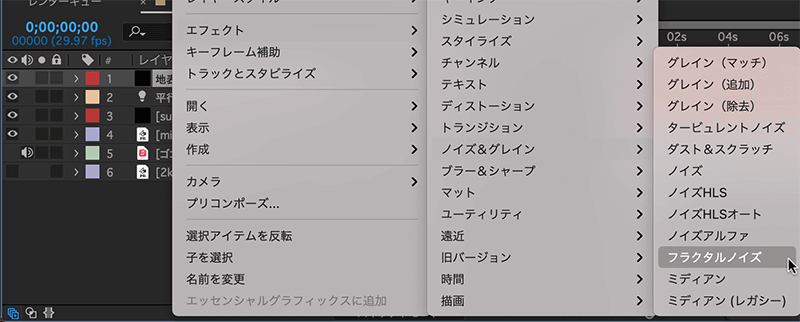
▲エフェクト > ノイズ&グレイン > フラクタルノイズを適用します。
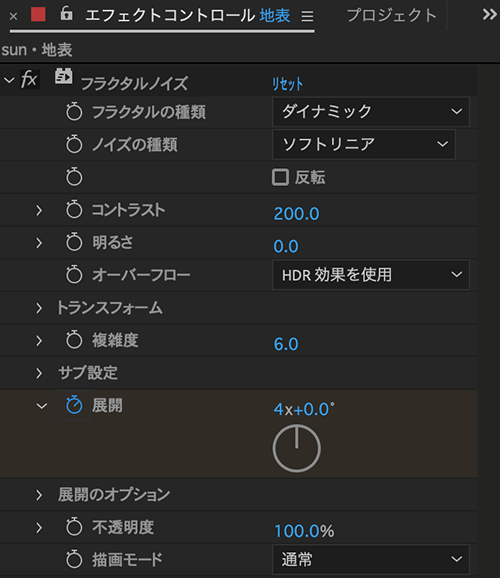
▲上図のような設定にしました。
カスタマイズしたのは、フラクタルの種類、コントラスト、展開です。
展開にキーフレームを設定します。
0の時に0を。30秒の時に4回転させるような設定にします。
▼下図のような動きになります。
何か、地の底から湧いてくるような感じですね。
加工しましょう。
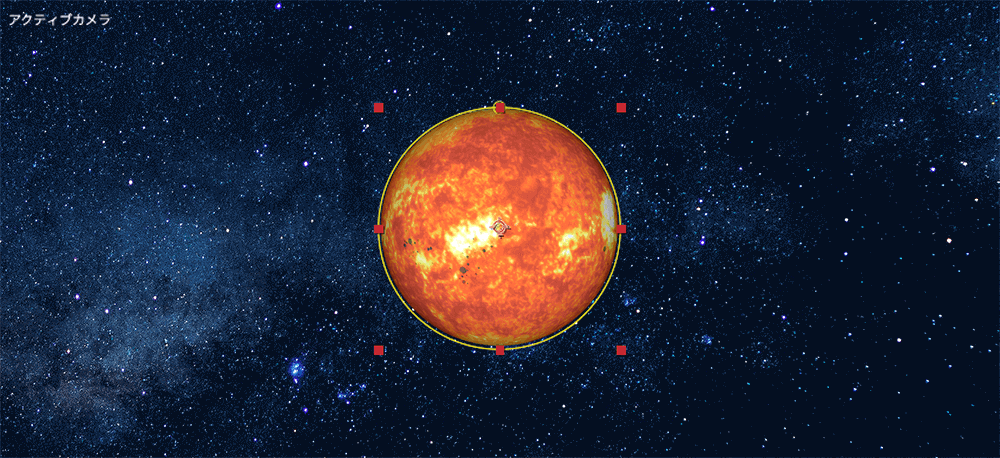
▲マスクを切ります。
太陽の形に合わせマスクを作成します。
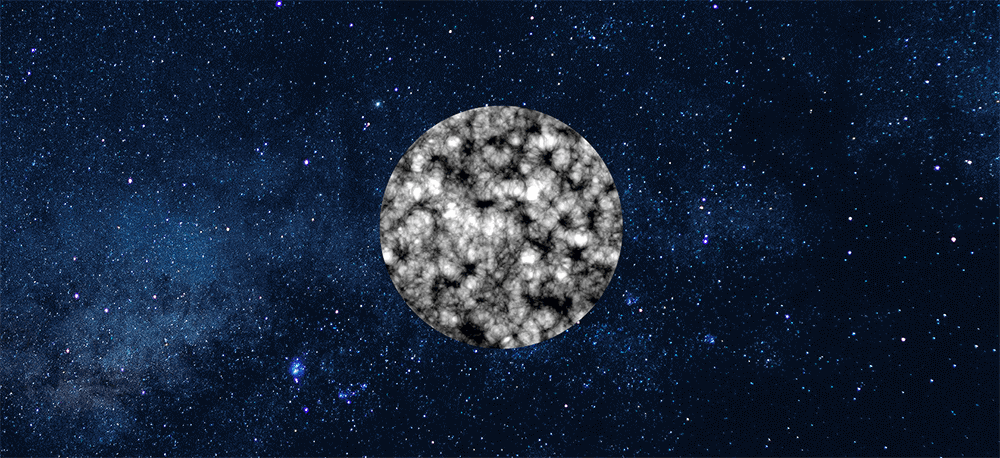
▲作成したマスクをカットし、地表レイヤーにペースト。フラクタルノイズのトランスフォーム > スケールで少し縮小します。
※カットするときはマスクパスレイヤーを選択します。
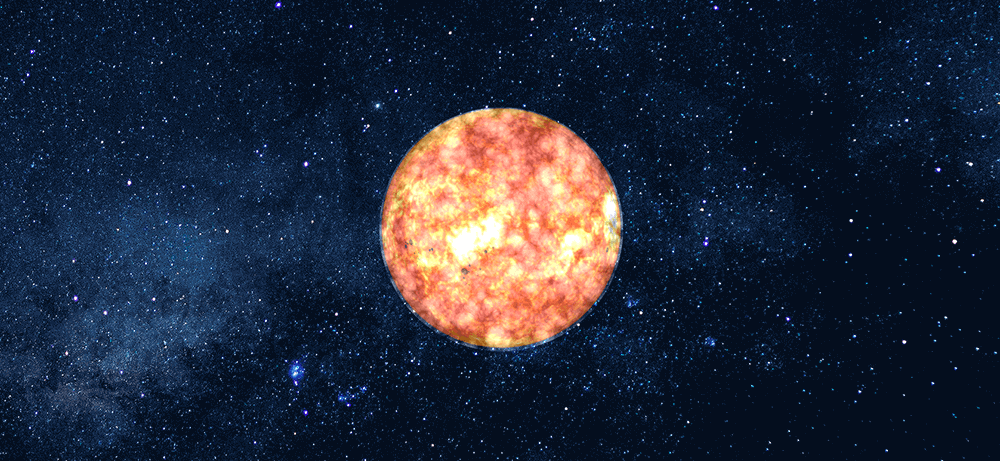
▲レイヤーモードを加算にし、不透明度を50%にしました。
sunレイヤーのORBのRotationX、Y、Zにキーフレームを設定し自転するアニメーションを追加します。
▲ここまでのアニメーションです。
少し太陽に近づいてきました。
続いて太陽フレアを作成します。
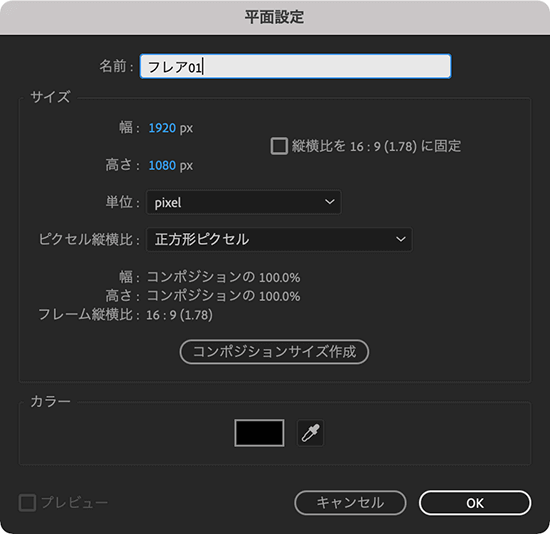
▲新規平面を作成します。
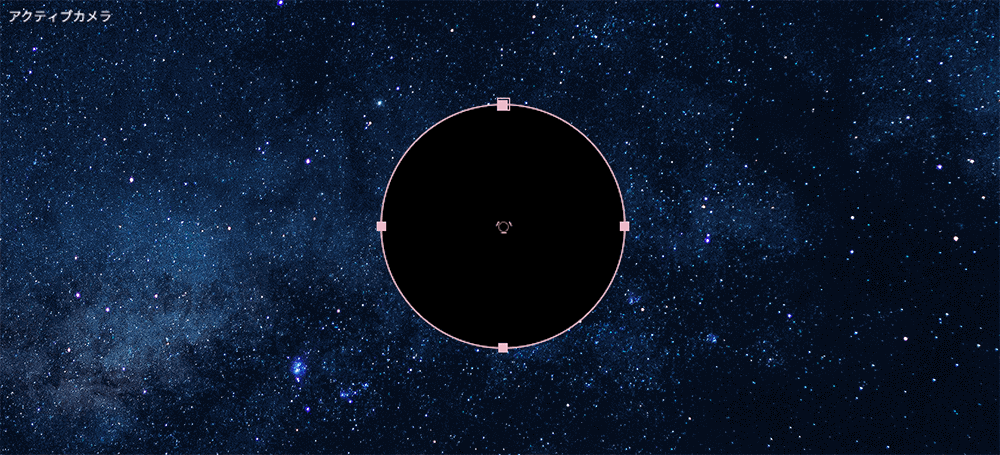
▲先ほどのマスクをコピーし、作成した平面へペーストします。
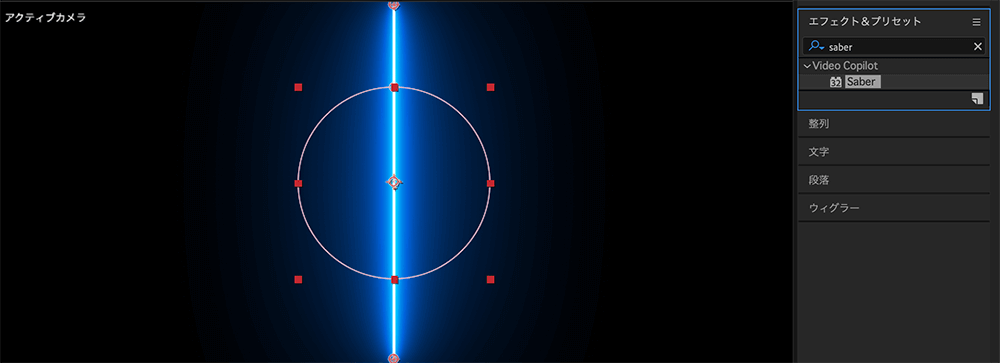
▲Saberエフェクトを追加します。
レイヤーモードは加算にします。
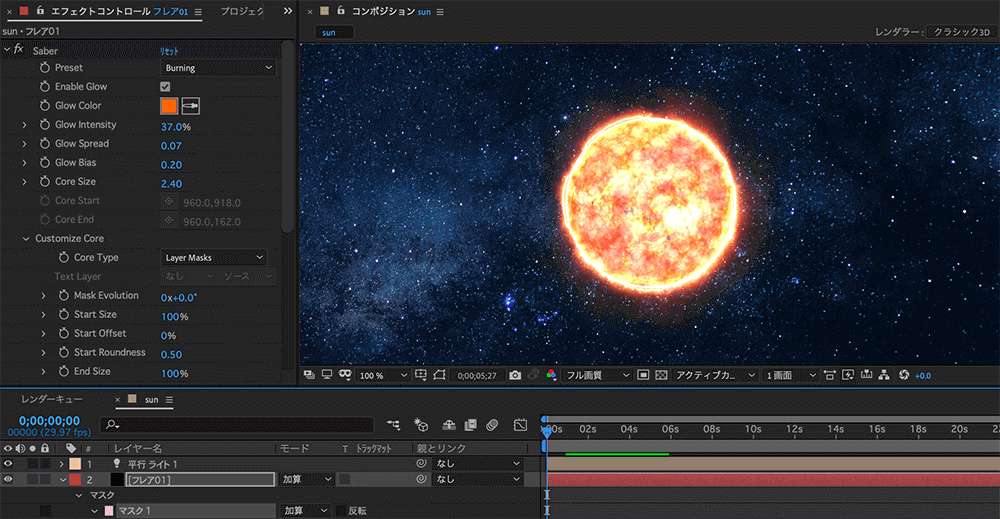
▲Customize Core > Core TypeでLayer Masksを選択します。
SaberのPresetの種類と色調、各エフェクトの数値で変化をつけ、より良い効果を見つけてください。
作例ではレイヤーを複製し、Saber PresetのZapを適用しました。
太陽本体を挟み込んで、不透明度などの数値を変えてカスタマイズしました。
効果音を挿入するとより良い作品になります。
▼最後にもう一度掲載します。
太陽というかベテルギウスのような恒星にも見えなくもないですね。。。
地球、木星、土星、太陽と作ってきたので、これらを用いた惑星間飛行でもするアニメーションも作りたいと思います。
高解像度のテクスチャーは貼ったり、効果音をつけたり、エフェクトのレイヤーもついつい増やしたいのですが、かなりのメモリを消費し、動作が非常に重たくなります。
Adobeソフトも早くM1 Macに正式対応してくれるといいですね。
最後まで読んでくださりありがとうございました。




